北京凯视达科技有限公司
www.
kystar.
com.
cn多媒体播控软件Z3使用说明服务热线:400-159-0808官方网址:www.
kystar.
com.
cn关注微信公众号北京凯视达科技有限公司北京凯视达科技有限公司www.
kystar.
com.
cn目录一、简介.
11.
1、概述11.
2、软件运行环境1二、软件安装与卸载.
2三、KommanderZ3界面介绍.
43.
1、菜单栏43.
1.
1文件菜单43.
1.
2画布菜单53.
1.
3资源菜单53.
1.
4设置菜单53.
2、预案区63.
3、播控区73.
3.
1屏幕管理73.
3.
2播放状态73.
3.
3锁定73.
3.
4黑屏73.
3.
5画布上素材设置83.
4、参数设置栏83.
4.
1层级调整93.
4.
2播放模式93.
4.
3文件透明通道93.
4.
4剪裁93.
4.
5效果设置93.
4.
6播放进度93.
5、标签区93.
6、素材筛选区103.
7、素材资源区10四、工程编辑流程.
104.
1、切换电脑显示模式104.
2、运行软件11北京凯视达科技有限公司www.
kystar.
com.
cn4.
3、新建工程114.
4、添加素材124.
5、设置屏幕管理124.
6、播放内容编辑134.
7、播放预案创建13五、素材支持.
155.
1、本地媒体155.
1.
1媒体介绍155.
1.
2媒体添加155.
2、播放列表155.
2.
1列表介绍155.
2.
2列表添加155.
3、字幕165.
3.
1字幕介绍165.
3.
2字幕添加165.
4、Office文件165.
4.
1office添加165.
4.
2office支持165.
5、采集设备175.
6、网络媒体175.
7、截屏175.
7.
1截屏介绍175.
7.
2截屏添加185.
8、网站185.
8.
1网站介绍185.
8.
2网站添加185.
8.
3界面大小185.
9、小工具185.
9.
1字幕185.
9.
2数字时钟185.
9.
3模拟时钟185.
9.
4表格195.
9.
5正计时19北京凯视达科技有限公司www.
kystar.
com.
cn5.
9.
6倒计时195.
9.
7天气19六、Pad端控制206.
1、连接步骤206.
2、Pad端界面.
206.
3、PC端界面.
216.
4、云控操作细节22七、其他功能.
227.
1、软件系统设置.
227.
2、定时切换功能237.
3、画面旋转237.
4、效果设置功能237.
5、播放进度管理247.
6、保持比例功能247.
7、在线更新软件25八、问题解答.
268.
1、Z3如何实现播放预案循环播放268.
2、Z3选择黑屏后如何编辑画布输出,如何切断音频268.
3、怎么能保证多个相同素材完全同步、如何实现镜像显示27北京凯视达科技有限公司www.
kystar.
com.
cn1一、简介1.
1、概述KommanderZ3是一款拥有简洁界面风格的LED显示屏播控软件,该软件功能丰富,易学易用,用户可尽情享受高品质最流行的播放控制平台.
KommanderZ3支持视频、音频、图像、office和流媒体等媒体文件的播放;支持时钟、计时、天气预报等小工具的使用;支持外部视频信号的采集播放,并添加了对素材及预案分组管理功能和素材定位等功能.
软件提供了丰富灵活的素材切换功能,让显示屏的显示效果得到完美展现.
1.
2、软件运行环境用户可以根据实际情况调整机器配置,主要根据LED屏幕像素点数、播放节目的复杂程度以及播放视频是否为高清视频源等进行调整.
推荐配置操作系统中英文Windows7/8/1064位操作系统硬件配置CPU:酷睿i5或更高内存:4G或更高显示卡:GTX950或更高北京凯视达科技有限公司www.
kystar.
com.
cn2二、软件安装与卸载双击Kommander_Z3_Setup_X64.
exe安装文件,根据软件安装向导进行安装操作.
2.
1、阅读安装许可协议,并选择"我同意此协议",点击"下一步";2.
2、选择软件安装路径,确认后点击"下一步";2.
3、确认安装信息后,点击"安装",开始安装软件;北京凯视达科技有限公司www.
kystar.
com.
cn32.
4、等待系统进行安装,看到以下信息后,安装成功.
2.
5、打开程序安装完成后,系统自动生成桌面快捷方式,双击即可打开软件;或者在【开始】/【程序】里选择KommanderZ3程序组,进入该程序组下的KommanderZ3,单击即可运行.
北京凯视达科技有限公司www.
kystar.
com.
cn4三、KommanderZ3界面介绍KommanderZ3软件界面如下:Kommander软件界面,可以分为七大功能区域,分别为:①菜单栏、②预案区、③播控区、④状态栏、⑤标签区、⑥素材类型筛选、⑦素材资源区;①菜单栏:菜单选项,包括文件、画布、资源、设置四个选项;②预案区:将已经编辑好的场景生成播放预案,双击可以直接调用;③播控区:对屏幕播放的内容进行编辑和监视;④状态栏:查看及编辑对应素材属性;⑤标签区:对素材进行标签分类管理;⑥素材筛选区:对不同的素材类型进行筛选;⑦素材资源区:素材资源展示区,可以浏览每个素材内容;3.
1、菜单栏菜单栏选项中有文件、画布、资源和设置四部分内容3.
1.
1文件菜单文件菜单中主要是实现对工程文件的新建、打开、保存、关闭以及定时设置等操作;北京凯视达科技有限公司www.
kystar.
com.
cn53.
1.
2画布菜单画布菜单中主要是用于设置画布的大小比例以及位置等参数3.
1.
3资源菜单资源菜单主要是用于添加各类素材到素材资源区3.
1.
4设置菜单设置菜单中主要对软件进行设置北京凯视达科技有限公司www.
kystar.
com.
cn6(1)系统设置:设置软件运行的基本属性,便于软件流畅运行;(2)设备联动:可以与凯视达处理器联动控制,实现硬件设备与软件一起切换;(3)连接设备:用于Pad连接,移动端操作提高操作灵活性,让演示和控制更贴合.
(4)屏幕模式:用于切换电脑复制/扩展模式.
3.
2、预案区添加、编辑、管理播放预案3.
2.
1保存预案:画布上编辑好素材后,点击保存预案添加到预案栏,方便再次快速调用此预案3.
2.
2预案重命名:鼠标右键预案名称,可以根据需求自定义更改3.
2.
3预案更新:在指定预案需要进行更改素材时,更改后可以右键预案选择更新预案,覆盖更改前的预案北京凯视达科技有限公司www.
kystar.
com.
cn73.
3、播控区播控区用于编辑大屏使用内容.
将下方素材拖拽到播控区,并调整大小位置即可.
点击播放后可在播控区实时监视大屏显示内容,并可随时切换素材或预案3.
3.
1屏幕管理(1)编辑显示口及屏幕,软件会自动识别显卡口的大小及数量(2)屏幕列表:屏幕较多时,通过列表查找相应屏幕查看屏幕播放状态3.
3.
2播放状态(1)播放:画布上新添加素材或暂停、停止后需点击播放按键继续播放(2)暂停:画布上所有素材均暂停播放(3)停止:画布上所有素材均停止播放(4)声音设置:输出音频素材的音量大小设置3.
3.
3锁定画布锁定后,右侧参数设置栏里的参数均无法设置,但可以切换视频和预案,切换后的也是锁定状态.
3.
3.
4黑屏(1)系统设置里黑屏禁止编辑勾选,选择黑屏,画布与输出均无画面(2)系统设置里黑屏禁止编辑未勾选,选择黑屏,无画面输出但画布有画面且可以更改{注:新建工程默认勾选}(3)系统设置里黑屏时静音勾选,选择黑屏,画面与音频均无输出(4)系统设置里黑屏时静音未勾选,选择黑屏,画面无输出但音频有输出{注:新建工程默认未勾选}北京凯视达科技有限公司www.
kystar.
com.
cn83.
3.
5画布上素材设置(1)返回原布点:当画布拉扯到其它位置时,通过返回原布点回到左上角显示(2)删除所有画面:画布上所有画面将全部删除(3)克隆画面:克隆出的画面完全同步,通过拖拽画面窗口也可实现镜像显示效果(4)旋转复位:在画面旋转后,通过旋转复位迅速调整为原角度(5)缩放复位:通过缩放复位使素材显示原本大小(6)层级设置:对素材在画布位置置顶、置底、上一层、下一层的设置(7)禁用音频:选择素材音频输出,软件默认单音频输出,可在系统设置中更改多音频输出(8)保持比例:当素材与屏幕的比例不同时,保持比例会按素材原比例输出(9)播放模式:选择素材以怎样的方式进行播放(循环、跳转预案等)(10)另存为播放预案:将目前画布资源添加到播放预案3.
4、参数设置栏用于查看并设置对应素材的基本参数北京凯视达科技有限公司www.
kystar.
com.
cn93.
4.
1层级调整当前屏幕较多时,且屏幕之间有重叠部分,此时可以设置屏幕在画布位置置顶、置底、上一层、下一层,实现屏幕之间显示层级关系.
3.
4.
2播放模式(1)循环模式:素材重复循环播放{注:默认为循环播放}(2)定格在最后一帧:素材播放时间结束后,画面定在最后一帧(3)停止播放:素材播放时间结束后,无输出(4)切换到下一个预案:设置的素材播放时间结束后,自动跳转下一个预案播放(5)切换到指定预案:设置的素材播放时间结束后,自动跳转到指定预案播放3.
4.
3文件透明通道启用后可以将透明素材覆盖在其它素材上,烘托显示氛围,也可实现异性显示{注:新建工程默认开启}3.
4.
4剪裁剪裁相当于局部显示,裁出素材的某一部分进行显示3.
4.
5效果设置(1)饱和度、亮度、对比度、透明度:通过调整数值可对色彩、效果进行设置(2)羽化:通过羽化值得调整,对素材的四周有消隐的作用,提升显示效果(3)还原设置:将更改的所有效果值还原到默认值(4)旋转:设置素材在画布上旋转指定角度输出,多用于异形屏(5)位置大小:设置画面在画布上的显示位置及大小3.
4.
6播放进度可以对指定素材进行快进、快退、暂停、播放设置3.
5、标签区将素材分组添加到素材区,方便查看和管理北京凯视达科技有限公司www.
kystar.
com.
cn103.
6、素材筛选区对素材进行分类筛选,可以直接筛选出同类型所有素材.
从左到右按键分别代表:全部素材、视频、音频、图片、字幕、截屏、Office、网络媒体、网站以及采集设备.
3.
7、素材资源区可以浏览当前分类的所有素材,并可以直接拖拽到播控区进行编辑.
四、工程编辑流程4.
1、切换电脑显示模式同时点击"Windows"+"P"键,出现下图窗口,选择扩展模式;北京凯视达科技有限公司www.
kystar.
com.
cn114.
2、运行软件双击软件图标,运行KommanderZ3播放软件;4.
3、新建工程点击"新建",创建一个工程文件,输入工程名称并选择存储路径,然后点击"确定"即可完成新建工程文件.
北京凯视达科技有限公司www.
kystar.
com.
cn124.
4、添加素材新建播放方案后进入系统主界面,点击素材资源区内的""添加播放素材,根据需要添加的素材类型选择对应的添加选项.
本系统支持添加多种播放资源包含:本地媒体、字幕、office文件、采集卡、流媒体、网站、截屏.
4.
4.
1本地媒体:添加电脑上各类格式的视频及图片文件;4.
4.
2字幕:编辑字幕文字,并将其添加在视频或者图片上;4.
4.
3网站:输入网址,可以添加对应的网页;4.
4.
4截屏:添加截屏,显示本地显示器实时画面;4.
4.
5采集卡:添加采集卡设备的信号4.
4.
6流媒体:添加流媒体视频4.
4.
7Office文件:添加Word、PPT文件(可以添Office2010-2016文件)4.
5、设置屏幕管理添加完播放的素材后,点击左侧可进入屏幕管理界面.
根据LED屏幕实际尺寸以及现场需求设置屏幕窗口的数量和参数.
北京凯视达科技有限公司www.
kystar.
com.
cn13设置3个屏幕分别为左、中、右,点击确定,如下图:4.
6、播放内容编辑将素材从素材资源区内分别拖拽到三个屏幕内点并点击播放即可.
播放过程中可随时拖拽新的素材至编辑区内,实现素材内容的实时更换,如下图:4.
7、播放预案创建在编辑区内鼠标右键,选择"另存为播放预案",即可在播放预案区内生成播放预案文件,播放预案显示为编辑区内某一帧画面截图,如下图:北京凯视达科技有限公司www.
kystar.
com.
cn14根据实际需求,编辑需要的播放内容预案并在预案资源区生成,如下图:播放预案编辑完成后,清空编辑区内的素材,直接双击播放预案区的预案,点击播放,即可将预先保存的预案播放到大屏上,切换播放预案有淡入淡出特效.
北京凯视达科技有限公司www.
kystar.
com.
cn15五、素材支持5.
1、本地媒体5.
1.
1媒体介绍本地媒体包括视频、音频以及图片.
本软件自带视频解码功能,因此基本可以支持所有格式.
例:视频mp4,avi,mkv,flv,mov,wmv,asf,mpeg等.
音频mp3,mp2,mpa,aac,ogg,wav,wma,ape等.
图片jpg,jpeg,bmp,png,gif,tif,tiff,ico等.
5.
1.
2媒体添加点击菜单栏中的+号,选择"添加本地媒体";或在素材资源区空白处右键,选择"添加本地媒体",即可添加本地文件到素材资源区.
将素材拖拽到播控区画布上便可播放.
5.
2、播放列表5.
2.
1列表介绍播放列表就是将多个本地媒体文件添加在同一个播放列表中,实现一个窗口中轮流播放多个媒体文件,并可以设置每个媒体文件停留的时间5.
2.
2列表添加在左上角的媒体库,选择播放列表,可以将多个本地媒体文件添加在同一个播放列表中;拖动更改添加后文件的位置,可以设置文件在列表中的播放顺序.
(播放列表只支持添加图片和视频)北京凯视达科技有限公司www.
kystar.
com.
cn165.
3、字幕5.
3.
1字幕介绍字幕就是在屏幕上显示需求文字,可以根据自己的需求(文字内容、字体颜色、大小等)进行编辑,例如一些欢迎词、公司名称等.
5.
3.
2字幕添加在左上角的媒体库,选择小工具里的"字幕",即可添加字幕文件到素材资源区.
将素材拖拽到播控区画布上便可播放.
添加字幕素材的时候,会显示编辑字幕界面.
如果在播放过程中要修改字幕内容,只需右击播控区的字幕素材,选择"编辑";或双击字幕素材,即可进入编辑界面.
5.
4、Office文件5.
4.
1office添加点击菜单栏中的+号,选择"添加Office",即可添加office文件到素材资源区.
将素材拖拽到播控区画布上便可播放.
5.
4.
2office支持Office文档可以实现自动翻页,也可以使用翻页笔翻页.
北京凯视达科技有限公司www.
kystar.
com.
cn17目前软件支持MicrosoftOffice2010-2016版本,WPS等其他办公软件暂不支持.
建议使用win10系统、2010版office.
5.
5、采集设备点击菜单栏中的+号,选择"添加采集设备",选择对应的采集设备,即可添加采集卡文件到素材资源区.
将素材拖拽到播控区画布上便可播放.
5.
6、网络媒体点击菜单栏中的+号,选择"添加网络媒体",输入正确的流媒体地址后,即可添加网络媒体文件到素材资源区.
将素材拖拽到播控区画布上便可播放.
5.
7、截屏5.
7.
1截屏介绍截屏就是截取自己的电脑屏幕为输出,输出内容为当前电脑显示界面,且实时更新.
通过在右侧参数设置中设置裁剪参数,可以截取电脑显示的一部分投到屏幕上北京凯视达科技有限公司www.
kystar.
com.
cn185.
7.
2截屏添加点击菜单栏中的+号,选择"添加截屏",即可添加截屏文件到素材资源区.
将素材拖拽到播控区画布上便可播放.
5.
8、网站5.
8.
1网站介绍添加网站,输入目标网址,将网址上的内容如:新闻、视频等输出在大屏上5.
8.
2网站添加点击菜单栏中的+号,选择"添加网站",即可添加网站文件到素材资源区,默认添加的是百度网页.
将素材拖拽到播控区画布上便可播放.
在播放过程中,双击播控区的网站窗口,即可对网站进行修改.
包括更换网址或查看网页相关内容等.
编辑过程中,屏幕显示会实时更新.
5.
8.
3界面大小添加网站后,网页内容(宽度)有时会无法全部显示,此时可以在编辑网站界面适当拉大界面宽度,实现全部显示.
5.
9、小工具5.
9.
1字幕可以在屏幕上添加欢迎词,公司名称等:5.
9.
2数字时钟以下为两个数字时钟,两种显示格式,可根据需求进行设置.
5.
9.
3模拟时钟北京凯视达科技有限公司www.
kystar.
com.
cn195.
9.
4表格添加一个表格,可以输入需要显示的内容,表格大小、格式可自定义设置.
5.
9.
5正计时设置活动的开启时间,实时查看活动的持续时间5.
9.
6倒计时5.
9.
7天气天气需要联网使用,检测天气状况北京凯视达科技有限公司www.
kystar.
com.
cn20六、Pad端控制该app客户端为kommanderz3配套软件,以pad作为载体,通过wifi无线网络传输控制指令到z3,最终达到移动端控制大屏输出的目的.
其典型应用场景为大屏演示现场,用户可通过pad控制内容的输出,而不是在服务器端操作,提高操作灵活性,让演示和控制更贴合.
Pad工作条件:z3与pad的版本配套,与z3在同一网络下,z3所属设备已开机,z3已运行并打开工程.
6.
1、连接步骤(1)在AppStore中搜索"Kommander云控",选择下载安装.
(2)PC端打开云控版KommanderZ3软件,在设置里打开连接设置会出现以下界面(3)Pad端打开Kommander云控软件,建立新的连接,将IP、密码输入,选择开始连接.
(4)连接的每一个PC端都会生成记录,历史记录显示当前pad连接过的所有服务器列表记录,方便再次重连(5)同时只接收一个Pad端的连接,其它连接自动拒绝6.
2、Pad端界面在完成连接后,Pad端显示界面如下北京凯视达科技有限公司www.
kystar.
com.
cn216.
2.
1IP显示:显示当前连接服务器的IP6.
2.
2工程显示:显示当前服务前使用的工程名称6.
2.
3刷新、断开:"刷新"重新加载工程数据,进行数据和状态的同步,"断开"通过Pad端断开与当前服务器的连接6.
2.
4画布:显示当前输出画面,可将素材拖到相应窗口进行切换6.
2.
5播放状态控制:包括播放、暂停、停止、黑屏、音量增减的控制6.
2.
6素材栏:(1)素材:包括素材及素材分组栏,显示加载的所有素材(2)预案:预案栏里显示服务器添加的所有预案,可拖动调用(3)播放列表:播放列表栏里显示服务器添加的所有播放列表,可拖动调用6.
3、PC端界面在PC端增加了远程设备ID有设备接入时,提示接入的是哪个设备id.
支持断开与该设备的连接北京凯视达科技有限公司www.
kystar.
com.
cn226.
4、云控操作细节(1)Pad端可以显示PC端添加的素材、预案、播放列表,Pad端无法添加、编辑.
(2)手指长按目标素材,选中后拖入目标窗口完成替换.
(3)清理缓存不会删除历史连接记录.
(4)手指长按连接记录,可选择目标记录进行删除.
七、其他功能7.
1、软件系统设置软件针对不同运行环境,可以实施不同的系统设置,使软件运行更加流畅.
系统设置界面如下图:(1)显示适配器:当电脑有多张显卡时,可以选择显卡配置,使软件在较高的显卡配置下运行.
一般默认选择为独立显卡.
(2)常规设置:音频模式用于设置多素材时的音频选择.
当选择单音频时只能输出一路素材的音频;特效类型分直切和淡入淡出,用于设置切换素材或预案时的切换效果;开机自启动和工程自启动,用于设置软件和工程是否自动打开.
提速啦(900元/月),杭州BGP E5-2665/89*2 32核 48G 100G防御
提速啦的来历提速啦是 网站 本着“良心 便宜 稳定”的初衷 为小白用户避免被坑提速啦的市场定位提速啦主要代理市场稳定速度的云服务器产品,避免新手购买云服务器的时候众多商家不知道如何选择,妮妮云就帮你选择好了产品,无需承担购买风险,不用担心出现被跑路 被诈骗的情况。提速啦的售后保证提速啦退款 通过于合作商的友好协商,云服务器提供3天内全额退款,超过3天不退款 物理机部分支持当天全额退款提速啦提现 充...
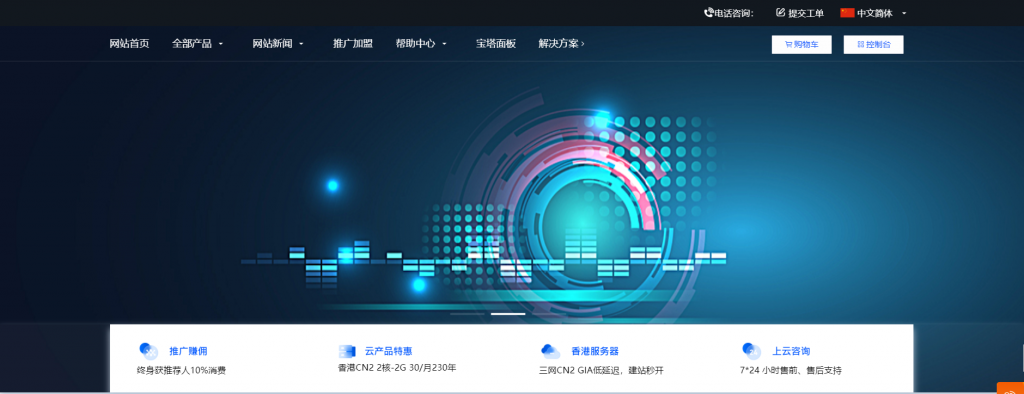
Virmach($7.2/年)特价机器发放
在八月份的时候有分享到 Virmach 暑期的促销活动有低至年付12美元的便宜VPS主机,这不开学季商家又发布五款年付VPS主机方案,而且是有可以选择七个数据中心。如果我们有需要低价年付便宜VPS主机的可以选择,且最低年付7.2美元(这款目前已经缺货)。这里需要注意的,这次发布的几款便宜年付方案,会在2021年9月30日或者2022年4月39日,分两个时间段会将INTEL CPU迁移至AMD CP...
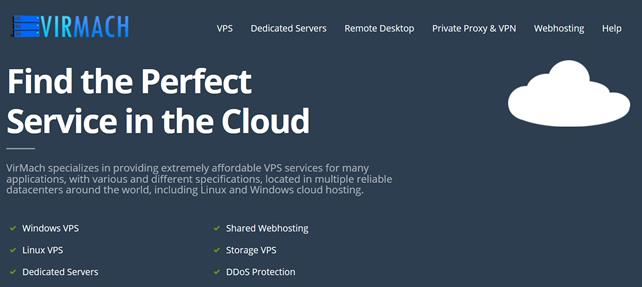
ZJI:香港物理服务器,2*E5-2630L/32G/480G SSD/30Mbps/2IP/香港BGP,月付520元
zji怎么样?zji是一家老牌国人主机商家,公司开办在香港,这个平台主要销售独立服务器业务,和hostkvm是同一样,两个平台销售的产品类别不一平,商家的技术非常不错,机器非常稳定。昨天收到商家的优惠推送,目前针对香港邦联四型推出了65折优惠BGP线路服务器,性价比非常不错,有需要香港独立服务器的朋友可以入手,非常适合做站。zji优惠码:月付/年付优惠码:zji 物理服务器/VDS/虚拟主机空间订...
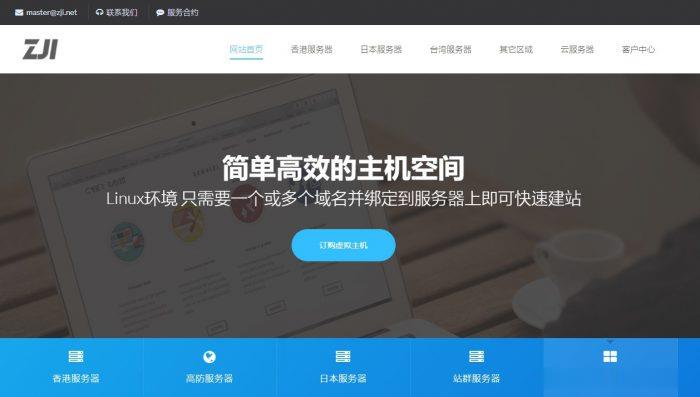
-
中国电信互联星空电信的互联星空服务是什么?中国论坛大全有谁知道国内人气最高的论坛排行榜?百度抢票浏览器百度浏览器怎么抢票?中小企业信息化什么是中小企业信息化途径网易公开课怎么下载如何将网易公开课下载到电脑上?直播加速怎么让已拍摄好的视频加速雅虎天盾雅虎天盾、瑞星杀毒软件、瑞星防火墙、卡卡上网安全助手能同时使用吗?xp系统停止服务Windowsxp系统为什么停止服务bt封杀现在是全面封杀BT下载了吗?现在都找不到BT下载影片了二层交换机请教:二层交换机是干什么用的啊?